Hjem > Overføre maler til skriveren (P-touch Transfer Manager) (Windows) > Overføre maler til skriveren ved hjelp av P-touch Transfer Manager (Windows) > Overføre maler fra datamaskinen til skriveren (Windows) > Overføre maler eller andre data fra datamaskinen til skriveren (Windows)
Overføre maler eller andre data fra datamaskinen til skriveren (Windows)
Du kan overføre maler, databaser og bilder fra datamaskinen til skriveren.
Hvis du vil overføre maler fra en mobil enhet til skriveren, 
 Beslektet informasjon
Beslektet informasjon

 Beslektet informasjon
Beslektet informasjon - Koble skriveren til datamaskinen via en USB-kabel og slå på skriveren.Skriverens modellnavn vises ved siden av et skriverikon i mappevisningen.
Hvis du velger skriveren i mappevisningen, vises gjeldende maler og andre data som er lagret i skriveren.
 Hvis en skriver kobles fra eller er frakoblet, vises den ikke i mappevisningen.
Hvis en skriver kobles fra eller er frakoblet, vises den ikke i mappevisningen. - Velg skriveren du vil overføre malen eller andre data til.
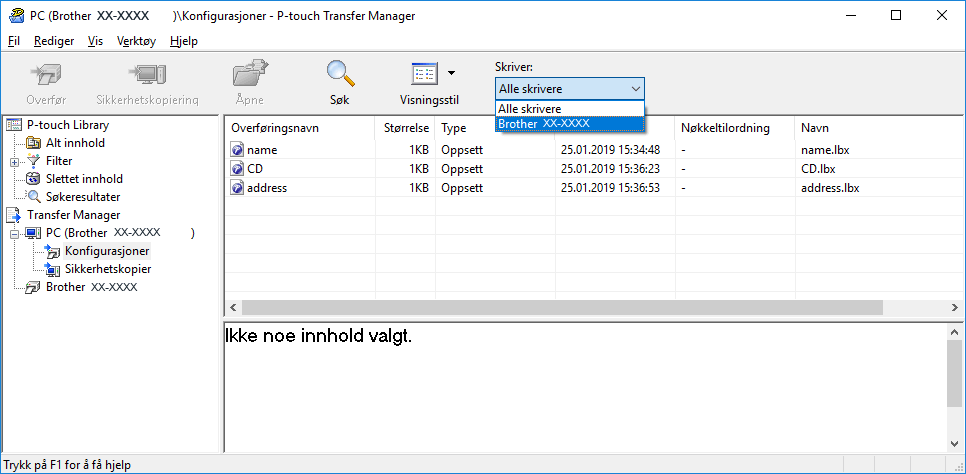
- Høyreklikk på Konfigurasjoner-mappen, velg Ny, og opprett en ny mappe.
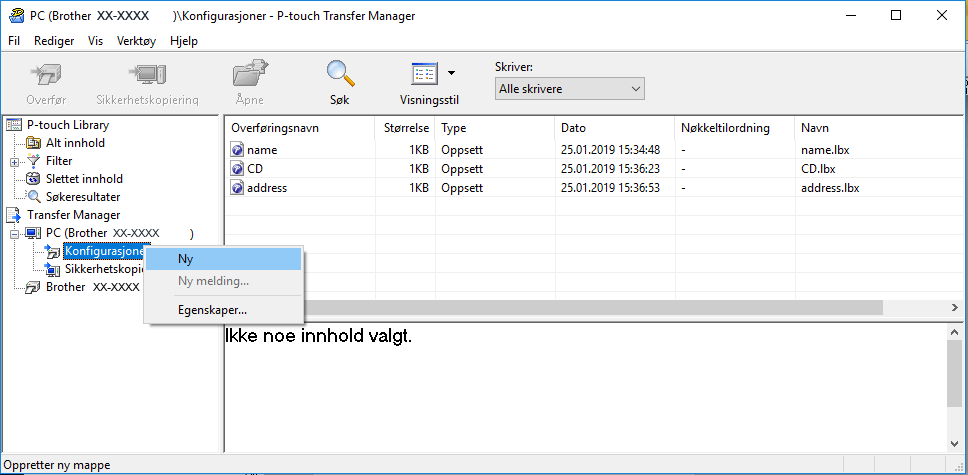
- Gjør ett av følgende:
- Dra malen eller andre data du vil overføre, og plasser dem i den nye mappen.
- Hvis du vil overføre flere maler eller andre data, drar du filene du vil overføre, og plasserer dem i den nye mappen. Hver fil blir tilordnet et nøkkelnummer (minneplasseringen i skriveren) når den plasseres i den nye mappen.
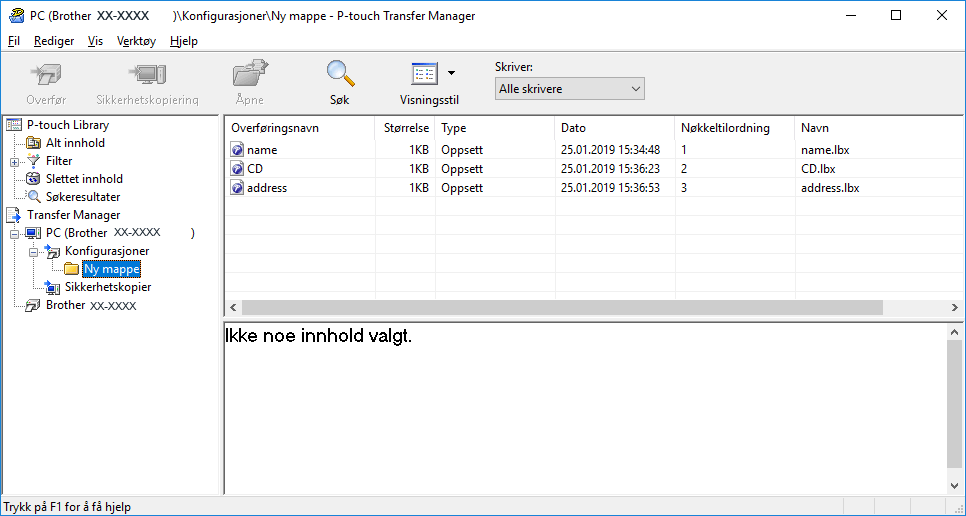
Datatype Maksimalt antall overførbare elementer Begrensningsdetaljer Mal 255 Hver mal kan inneholde maksimalt 255 objekter. Database 255 - Bare CSV-filer kan overføres.
- Hver CSV-fil kan inneholde maksimum 65 000 poster.
Bilde (overførte symboler) 255 - Bare BMP-filer kan overføres.
- Monokrome BMP-filer er anbefalt.
- Størrelsesgrensen er 2560 x 2560 piksler.
- Brede bilder kan beskjæres.

- Du kan kontrollere den tilgjengelige plassen i overføringsfilens minne ved å skrive ut rapporten for skriverinnstillinger. Se Available memory (Tilgjengelig minne) i rapporten om tilgjengelig plass. Den tilgjengelige plassen som vises i Available memory: ****B (Tilgjengelig minne: ****B), kan avvike fra den faktiske tilgjengelige plassen.
- Du kan vise malene og andre data ved å velge:
- Mappen i Konfigurasjoner-mappen
- Alt innhold
- Én av kategoriene under Filter, slik som Oppsett
- Hvis du vil endre nøkkelnummeret som er tilordnet et element, høyreklikker du på elementet, velger Nøkkeltilordning-menyen og velger deretter ønsket nøkkelnummer.
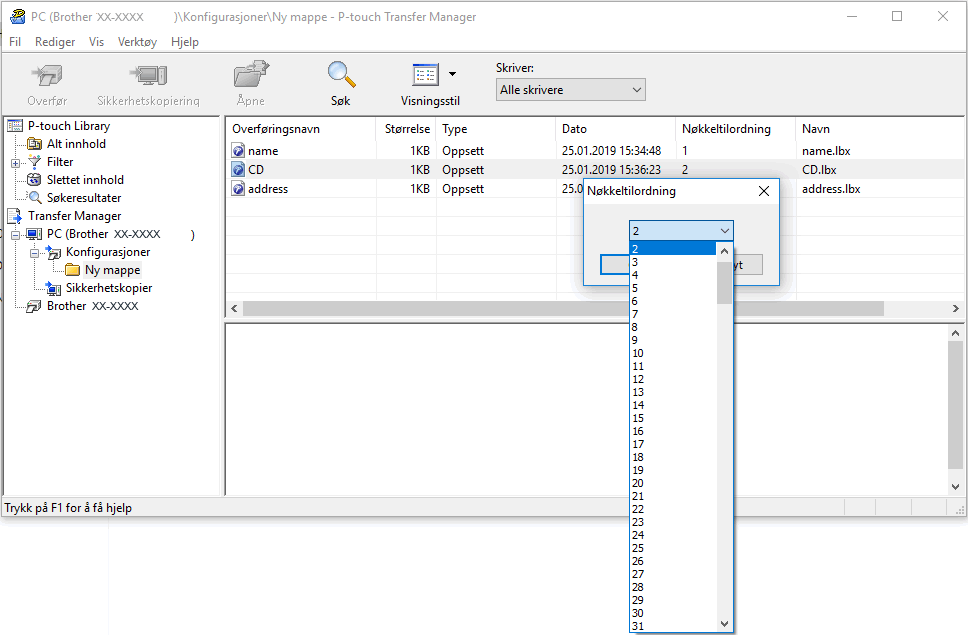

- Med unntak av dataene i databasene, blir alle overførte data til skriveren tilordnet et nøkkelnummer.
- Hvis malen eller andre data som overføres til skriveren, har samme nøkkelnummer som en annen mal som allerede er lagret i skriveren, overskriver den nye malen den gamle. Du kan bekrefte de tilordnede malnumrene som er lagret i skriveren ved å sikkerhetskopiere malene eller andre data.
- Hvis skriverminnet er fullt, fjerner du en eller flere maler fra skriverens minne.
- Hvis du vil endre malnavn eller andre data som skal overføres, klikker du på ønsket element og skriver inn det nye navnet.Antall tegn som brukes til malnavn, kan være begrenset avhengig av skrivermodellen.
- Velg mappen som inneholder malene eller andre data du vil overføre, og klikk på Overfør.
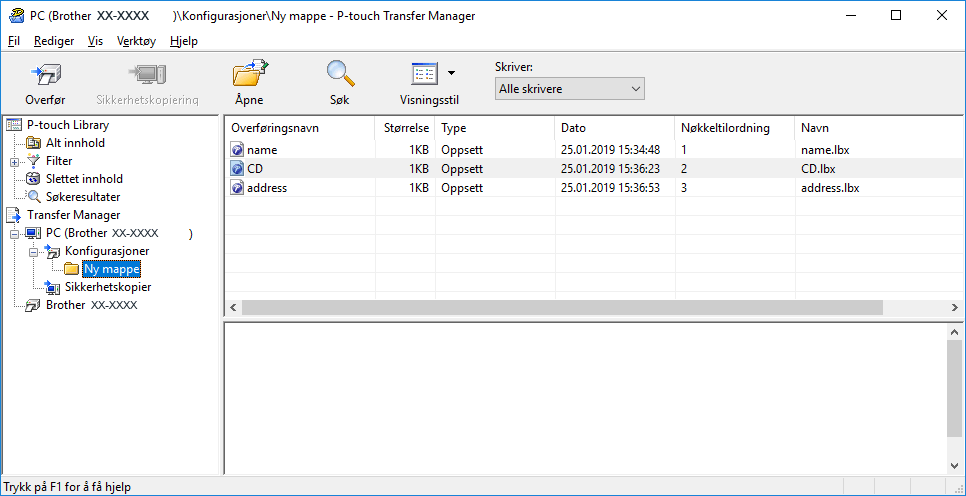
En bekreftelsesmelding vises.

- Du kan også overføre individuelle elementer til skriveren uten å legge dem til i en mappe. Velg malen eller andre data du vil overføre, og klikk på Overfør.
- Flere elementer og mapper kan velges og overføres i én operasjon.
- Klikk på OK.De valgte elementene overføres til skriveren.
Var denne siden til hjelp?



